A edição de um documento PDF assinado digitalmente pode ser um pouco complicada, pois a assinatura serve como uma forma de garantir que o documento não foi adulterado. Mas, embora não seja possível editar esses arquivos no verdadeiro sentido da palavra, ainda há maneiras de interagir com eles sem invalidar a assinatura original. Junte-se a nós para examinarmos detalhadamente tudo o que você pode (e não pode) fazer com arquivos assinados digitalmente usando o PDF Extra. Mas antes de começarmos...
O que é um documento PDF assinado digitalmente?
As assinaturas digitais são um dos métodos mais populares para proteger um arquivo, e por um bom motivo, pois são notoriamente difíceis de falsificar. Por esse motivo, sua validade é reconhecida há muito tempo por governos e escritórios de advocacia em todo o mundo. As assinaturas digitais são incrivelmente úteis por dois motivos principais: elas confirmam a identidade da pessoa que assinou o documento e funcionam como uma apólice de seguro caso alguém tente alterar o conteúdo do PDF.
Em termos mais práticos, isso significa que, se você abrisse um PDF assinado digitalmente agora mesmo, veria que todos os recursos de edição do software de edição de sua preferência ficariam esmaecidos, como mostrado a seguir:

E mesmo que você consiga, de alguma forma, ser mais esperto que o software e editar um PDF assinado, você invalidará irreversivelmente a assinatura, permitindo que outras pessoas saibam que o arquivo foi adulterado e que as informações nele contidas não são mais confiáveis.
Então, o que você pode fazer se receber um documento assinado digitalmente?
A visualização funciona, assim como a impressão
Provavelmente não é preciso dizer, mas você ainda pode pesquisar em um documento com a mesma facilidade com que faria em um PDF normal. Todos os modos de leitura também podem ser acessados livremente, faltando apenas a possibilidade de marcar páginas em PDF para referência posterior. E se quiser editar textos diretamente, você sempre poderá imprimir o arquivo PDF e adotar a boa e velha abordagem de papel e caneta. Em seguida, você pode pegar seu rascunho improvisado e discuti-lo detalhadamente na próxima reunião da equipe.
Você pode adicionar assinaturas digitais personalizadas
Em alguns casos, pode ser necessário que um arquivo seja assinado digitalmente por várias partes, por exemplo, ao aprovar um documento de procedimento operacional padrão. Se esse for o caso e você for uma das pessoas dessa lista, não se preocupe, pois com o PDF Extra você ainda pode assinar digitalmente o documento, mesmo que não tenha permissão para editá-lo.
Muito bem, então como assinar um PDF que já está assinado? Tudo o que você precisa fazer é seguir estas três etapas simples:
1. Vá para
"Protect" → "Digitally Sign" (Proteger).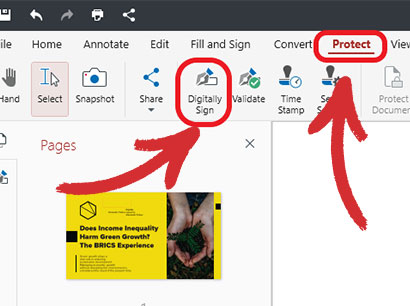
2. Adicione uma caixa de assinatura ao PDF no local em que deseja colocar sua assinatura digital, conforme mostrado abaixo.
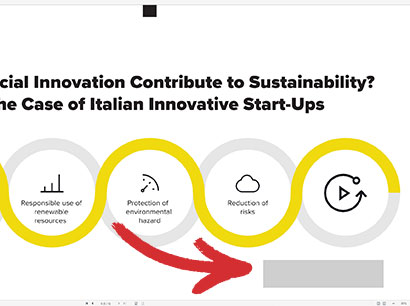
3. Escolha sua assinatura no menu suspenso e clique em "Sign" (Assinar).
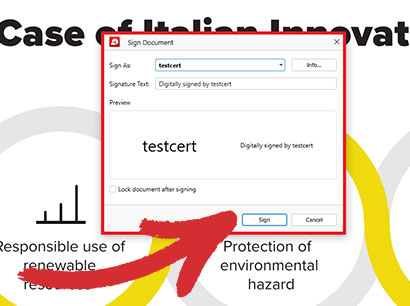
Isso é tudo o que você precisa fazer! Se você seguiu as etapas corretamente, sua assinatura digital deverá ser semelhante a esta:
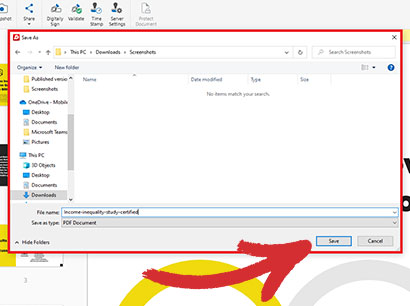
Como você pode ver, também será solicitado que você salve o PDF como um novo arquivo. Isso é feito para evitar substituições acidentais, mas, como você é apenas uma das muitas partes que assinam esse documento, poderá substituir o original.
A colaboração ainda é uma opção viável
O fato de as funcionalidades de edição estarem fora de questão com documentos assinados digitalmente não significa que você não possa colaborar livremente com seus colegas em um projeto. Com o PDF Extra, por exemplo, você ainda pode deixar comentários, destacar textos com cores personalizadas, tirar fotos, inserir caixas de texto, adicionar retângulos e outras formas geométricas e até mesmo incluir carimbos pré-fabricados, como "Anulado", "Aprovado" ou "Para divulgação pública".
Por fim, também é possível anexar arquivos a um PDF. Isso inclui várias imagens ou até mesmo outros arquivos PDF, caso queira enviar material de apoio relevante ou simplesmente esclarecer algo com mais detalhes, sem precisar escrever um comentário do tamanho de um mini-romance.
Você pode converter para outros formatos de arquivo
Se, por algum motivo, você precisar transformar um PDF assinado digitalmente em qualquer outro formato de arquivo popular, como Word ou JPEG, o PDF Extra o ajudará. Depois de abrir o arquivo, basta ir até a guia "Convert" (Converter ), onde serão apresentadas as opções para exportar um PDF para Word, Excel, Epub ou como uma imagem (há suporte para JPEG e PNG). Quando a conversão for concluída, você verá que tudo está exatamente como você se lembrava: elegante e perfeitamente formatado.
Como editar um documento PDF assinado digitalmente como o proprietário?
Às vezes, pode ser necessário voltar a um PDF que você assinou anteriormente e fazer algumas alterações rápidas. No entanto, isso só pode acontecer se a assinatura digital for completamente apagada do arquivo. Felizmente, como você é o proprietário da assinatura, também tem permissão para removê-la e desbloquear todos os recursos de edição do PDF Extra.
1. Abra o documento que você deseja alterar.
2. Vá para "View" → "Digital Signatures".
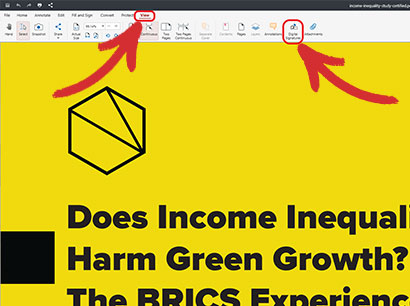
Como alternativa, você também pode clicar no botão "Open Signatures Panel" (Abrir painel de assinaturas ) ao lado da mensagem pop-up "Signed and all signatures are valid" (Assinado e todas as assinaturas são válidas ) que aparecerá ao abrir o documento.

3. À sua esquerda, você verá uma lista de todas as assinaturas digitais contidas no documento.
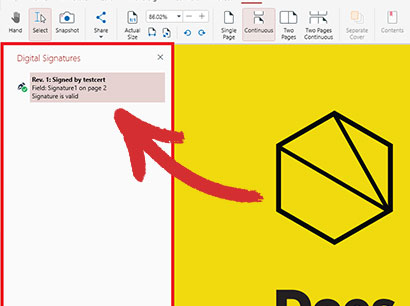
4. Clique com o botão direito do mouse em sua assinatura e escolha
"Clear Signature" (Limpar assinatura).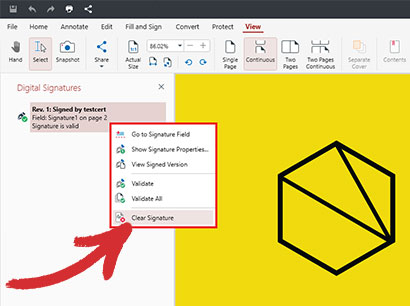
Pronto, agora você pode fazer todas as alterações no documento como se ele nunca tivesse sido assinado digitalmente!
Recomendações e dicas adicionais
Há mais alguns aspectos que você precisa ter em mente se precisar trabalhar com PDFs assinados digitalmente.
- Normalmente, as assinaturas digitais exibem o nome da pessoa que assinou o documento. No entanto, você pode acessar informações adicionais sobre a assinatura e seu proprietário clicando duas vezes no retângulo ao redor do texto. Isso abrirá uma janela separada contendo o nome do signatário, o endereço de e-mail, a hora em que o PDF foi assinado, as permissões que outros usuários têm ao visualizar esse documento, bem como o estado atual da assinatura digital: VALID ou INVALID.
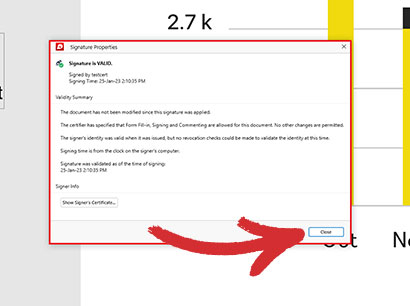
- Se você mesmo estiver assinando o documento, uma boa regra geral é sempre salvar o PDF certificado como um novo arquivo e com um nome ligeiramente diferente no menu "Salvar como". Isso garantirá que você não sobrescreva acidentalmente o arquivo original com a versão certificada e, assim, perca seus privilégios de edição de PDF. Você também não precisará excluir sua assinatura sempre que quiser fazer alterações no documento.
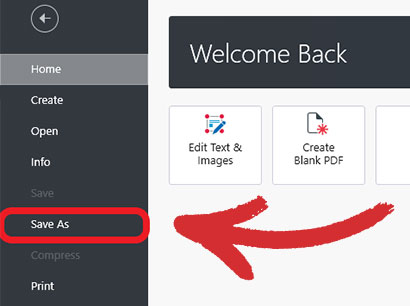
- Se quiser que outras pessoas tenham permissão apenas para visualizar o PDF, você poderá ativar a opção "Lock document after signing" (Bloquear documento após a assinatura ) antes de colocar a assinatura digital. Nesse caso, a criação de uma cópia do documento é extremamente obrigatória, pois a ativação desse recurso tornará o documento somente leitura para todos, inclusive para você.
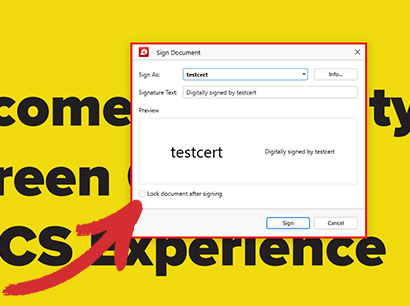
- Se você quiser fazer alterações extensas em um arquivo assinado por outra pessoa ou anotar, assinar ou converter um arquivo bloqueado (somente leitura), a melhor opção para editar um PDF assinado digitalmente é entrar em contato com a pessoa que o assinou e solicitar a remoção da assinatura, receber uma cópia não assinada do arquivo ou pedir que ela lhe envie o certificado que contém a assinatura digital real, que você poderá usar para obter permissões completas.
Otimize seu fluxo de trabalho de PDF hoje mesmo: baixe o aplicativo para desktop hoje mesmo e experimente todos os seus recursos com a nossa versão de avaliação de 14 dias ou teste as águas com o nosso conversor da Web gratuito e capaz.